Windows优化大师怎么开启多网卡负载平衡调节功能呢?下面小编就为大家分享方法,感兴趣的小伙伴不要错过哦!
Windows优化大师启用多网卡负载平衡调节教程
1、首先点击“Windows优化大师”;

2、然后在“Windows优化大师”窗口中,点击“网络系统优化”;

3、接着在“网络系统优化”窗口中,勾选“启用Windows多网卡平衡调节”;

4、最后点击“优化”即可。
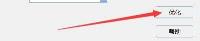
谢谢大家的观看,更多精彩教程请关注!
Windows优化大师怎么开启多网卡负载平衡调节功能呢?下面小编就为大家分享方法,感兴趣的小伙伴不要错过哦!
1、首先点击“Windows优化大师”;

2、然后在“Windows优化大师”窗口中,点击“网络系统优化”;

3、接着在“网络系统优化”窗口中,勾选“启用Windows多网卡平衡调节”;

4、最后点击“优化”即可。
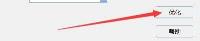
谢谢大家的观看,更多精彩教程请关注!
版权声明:该文观点仅代表作者本人。处理文章:请发送邮件至 三1五14八八95#扣扣.com 举报,一经查实,本站将立刻删除。